هنگام نوشتن تکلیف دانشگاه یا یک سند در مایکروسافت ورد، نداشتن اشتباهات املایی و دستوری بسیار مهم است. می توانید از برنامه های افزودنی مانند Grammarly برای Word در مک خود استفاده کنید. اما یک ویژگی تصحیح خودکار پیش فرض وجود دارد که با Microsoft Word همراه است.
کار نکردن تصحیح خودکار در ورد
اما برخی از کاربران زمانی که این ویژگی کار نمی کند و مجبور می شوند اشتباهات سند خود را به صورت دستی اصلاح کنند، ناامیدی خود را ابراز می کنند. اگر شما نیز با همین مشکل روبرو هستید، در اینجا بهترین راه حل ها برای عدم کارکردن تصحیح خودکار در Microsoft Word در مک آورده شده است.
بررسی کنید که آیا WORD SPELL CHECK فعال است یا خیر
برای رفع این مشکل، باید با بررسی فعال بودن ابزار Automatic Spelling Check شروع کنید. اگر این ویژگی غیرفعال شده باشد، در حالی که در سند ورد خود تایپ می کنید، در پس زمینه اجرا نمی شود. در اینجا نحوه بررسی آن آمده است.
مرحله 1: Command + Spacebar را فشار دهید تا Spotlight Search باز شود، Microsoft Word را تایپ کنید و Return را فشار دهید.
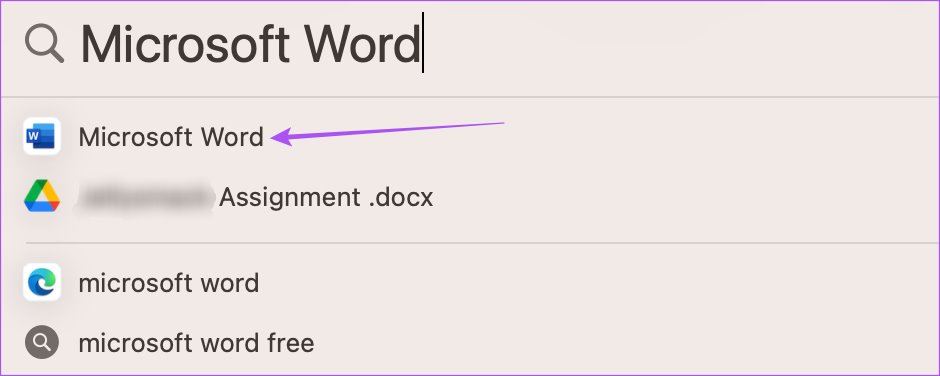
مرحله 2: سندی را باز کنید که در آن مشکل تصحیح خودکار وجود دارد.
مرحله 3: روی Word در گوشه بالا سمت چپ، در کنار لوگوی اپل کلیک کنید.
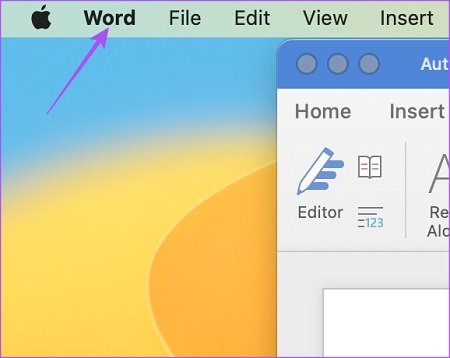
مرحله 4: از لیست گزینه ها گزینه Preferences را انتخاب کنید.
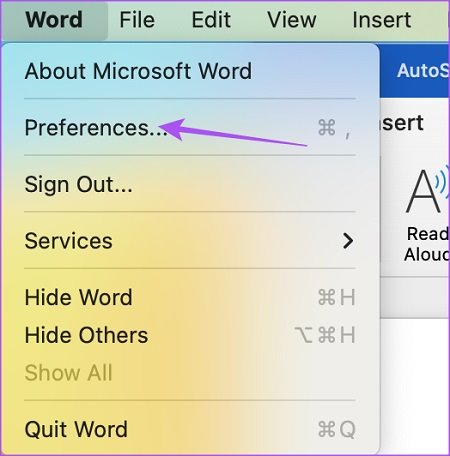
مرحله 5: روی Spelling and Grammar کلیک کنید.
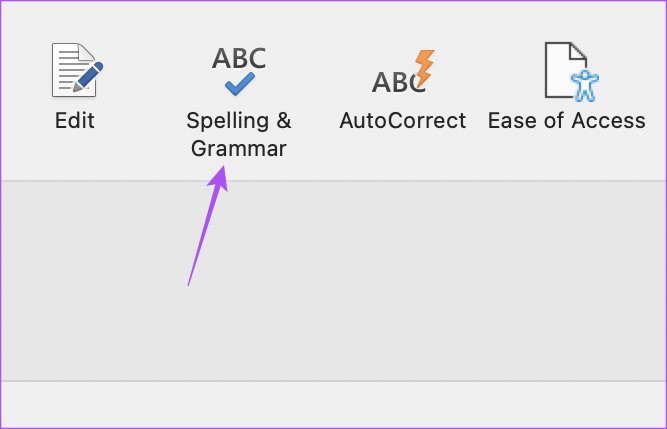
مرحله 6: در قسمت Spelling، کادر کنار “Check Spelling As You Type” را انتخاب کنید.

مرحله 7: در بخش Grammar، کادر کنار “Check Grammar As You Type” را انتخاب کنید.
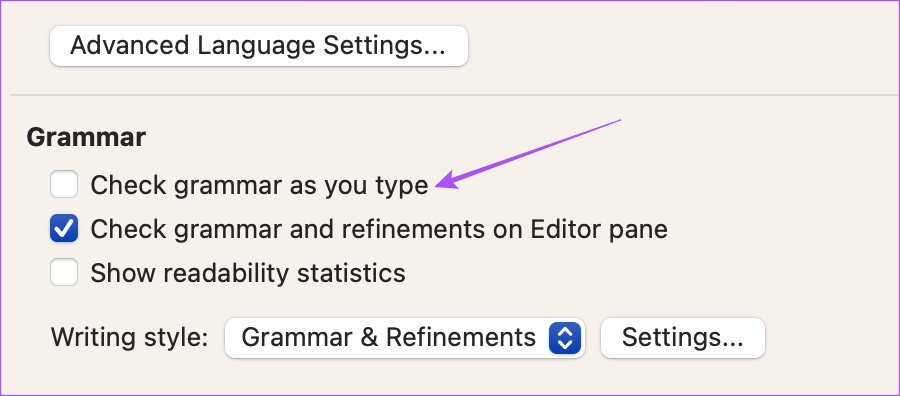
مرحله 8: پنجره Spelling and Grammar را ببندید و شروع به تایپ در سند خود کنید تا بررسی کنید که آیا مشکل حل شده است یا خیر.
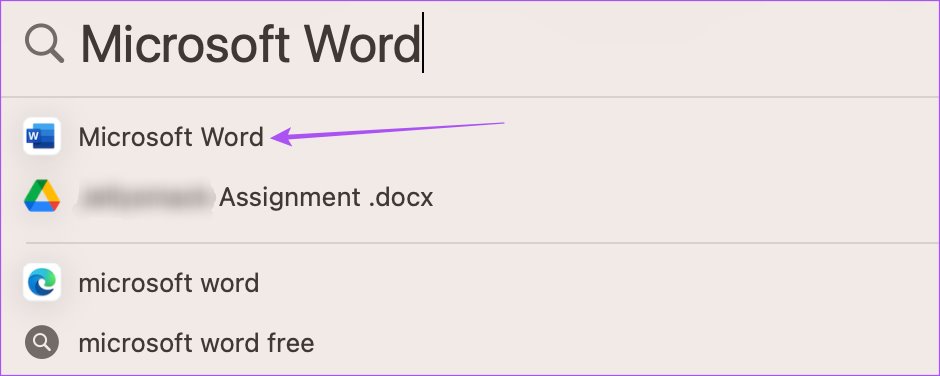
بررسی کنید که آیا تصحیح خودکار فعال است یا خیر
دومین قابلیتی که باید در Microsoft Word فعال شود، تصحیح خودکار است. با ویژگی Spell Check مرتبط است. برای اصلاح املا و قالب جملات خود هنگام تایپ، باید آن را روشن کنید. در اینجا نحوه بررسی آن آمده است.
مرحله 1: Command + Spacebar را فشار دهید تا Spotlight Search باز شود، Microsoft Word را تایپ کنید و Return را فشار دهید.
مرحله 2: سندی را که در آن با مشکل تصحیح خودکار روبرو هستید باز کنید.
مرحله 3: روی Word در گوشه بالا سمت چپ، در کنار لوگوی اپل کلیک کنید.
مرحله 4: از لیست گزینه ها گزینه Preferences را انتخاب کنید.
مرحله 5: روی AutoCorrect کلیک کنید.
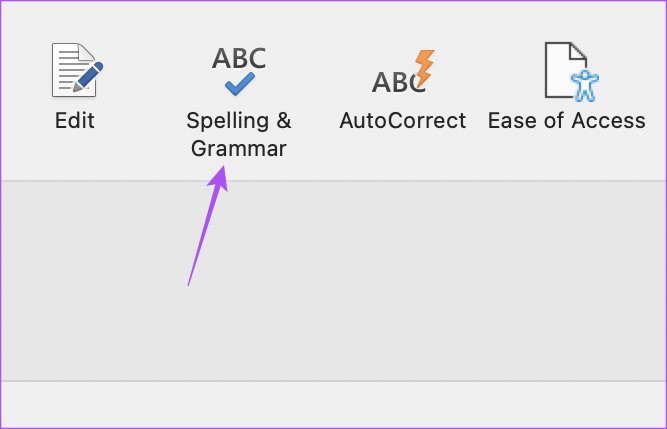
مرحله 6: روی کادر کنار «Automatically Correct and Formatting As You Type» کلیک کنید.
مرحله 7: در همان پنجره، روی کادر انتخاب کنار «Automatically use suggestions from the spell checker» کلیک کنید تا این ویژگی فعال شود.
مرحله 8: پنجره را ببندید و بررسی کنید که آیا مشکل حل شده است.
PROOFING LANGUAGE را بررسی کنید
Word آنچه را که تایپ می کنید تصحیح می کند و با مراجعه به فرهنگ لغتهای زبان سند پیش فرض انتخاب شده، تغییراتی را پیشنهاد می کند. اگر تصحیح خودکار همچنان نیاز به اصلاح دارد، باید زبان تصحیح انتخاب شده برای Word را بررسی کنید تا پیشنهادات دقیقی برای کلماتی که تایپ می کنید دریافت کنید.
مرحله 1: Command + Spacebar را فشار دهید تا Spotlight Search باز شود، Microsoft Word را تایپ کنید و Return را فشار دهید.
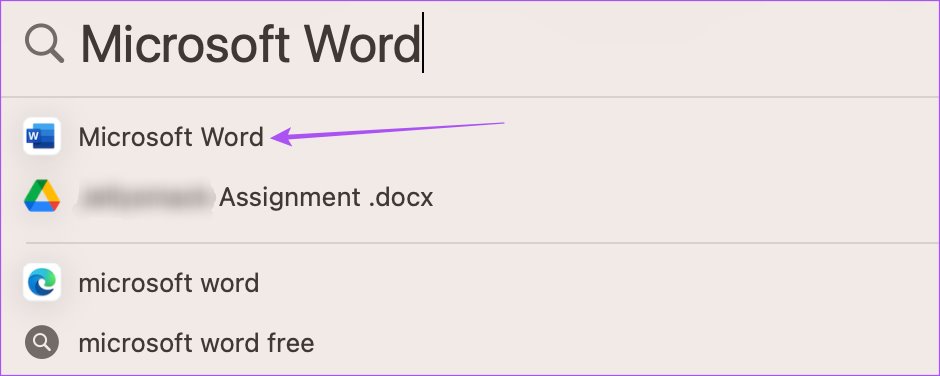
مرحله 2: سندی را که در آن با مشکل تصحیح خودکار روبرو هستید باز کنید.
مرحله 3: از نوار منوی بالا بر روی Review کلیک کنید.
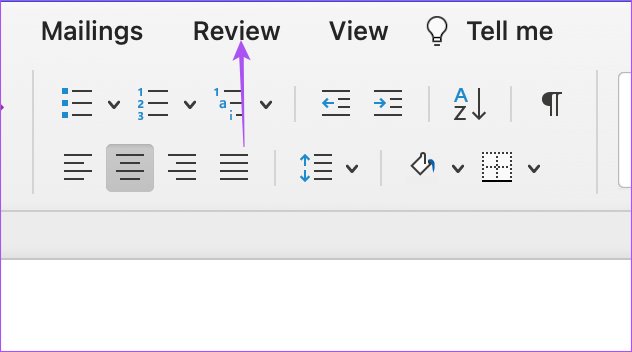
مرحله 4: Language را انتخاب کنید.

مرحله 5: بررسی کنید که آیا زبان تایپ پیش فرض شما انتخاب شده است یا خیر. اگر نه، روی کادر کنار نام زبان کلیک کنید تا آن را انتخاب کنید.
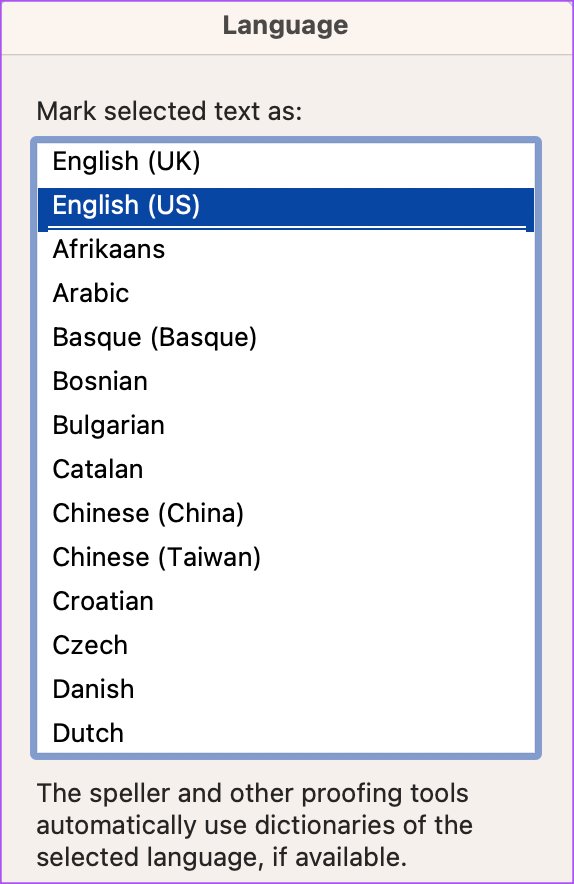
همچنین می توانید « Detect Language Automatically » را در پایین انتخاب کنید.
مرحله 6: برای ذخیره تغییرات بر روی Ok کلیک کنید.
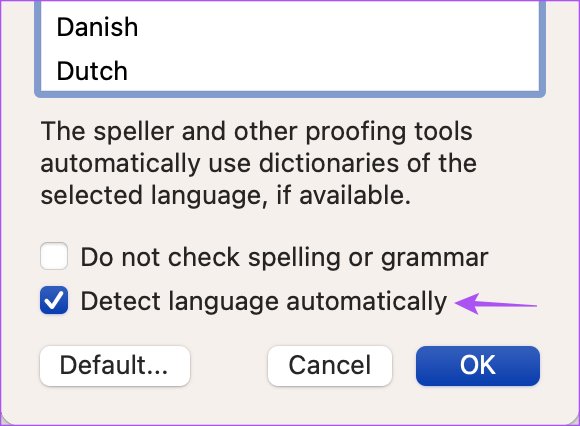
خروج اجباری و راه اندازی مجدد WORD
می توانید سعی کنید به اجبار مایکروسافت ورد را در مک خود ترک کرده و راه اندازی مجدد کنید. اگر برنامه در مک شما باز بماند، برای حذف آن از اجرای در پس زمینه، باید FORCE QUIT کنید.
مرحله 1: روی لوگوی اپل در گوشه سمت چپ بالا کلیک کنید.
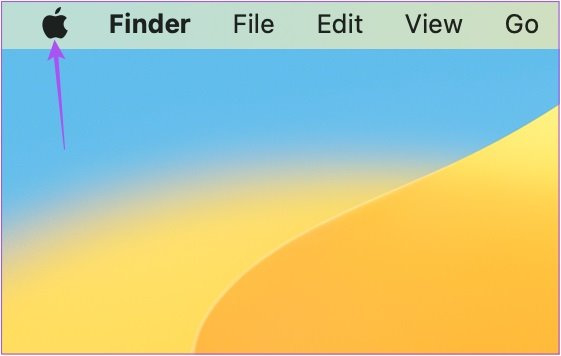
مرحله 2: Force Quit را انتخاب کنید.

مرحله 3: در پنجره Force Quit، Microsoft Word را از لیست برنامه ها انتخاب کنید.
مرحله 4: روی Force Quit کلیک کنید.
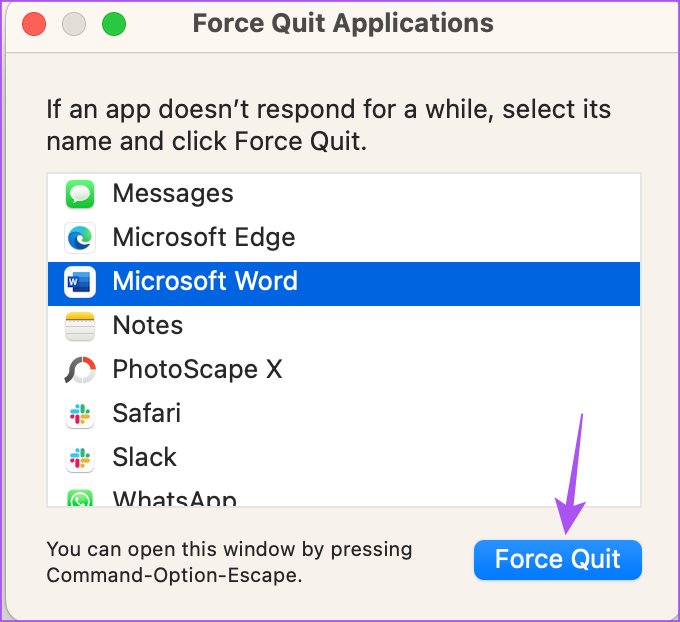
مرحله 5: Microsoft Word را مجدداً راه اندازی کنید و بررسی کنید که آیا مشکل حل شده است یا خیر.
مایکروسافت ورد را به روز کنید
برخی از اشکالات یا اشکالات در نسخه موجود Microsoft Word در مک شما ممکن است باعث این مشکل شود. پیشنهاد میکنیم بهروزرسانی برنامه Word را بررسی کنید.
مرحله 1: Command + Spacebar را فشار دهید تا Spotlight Search باز شود، App Store را تایپ کنید و Return را فشار دهید.

مرحله 2: روی Updates در منوی سمت چپ کلیک کنید.
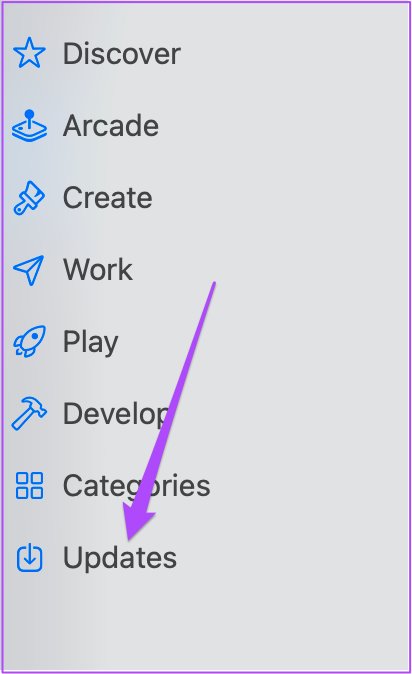
مرحله 3: Command + R را برای بازخوانی و بررسی اینکه آیا به روز رسانی موجود است را فشار دهید.
مرحله 4: به روز رسانی را در صورت موجود بودن دانلود و نصب کنید.
مرحله 5: پس از اتمام نصب مایکروسافت ورد را مجدداً راه اندازی کنید و بررسی کنید که آیا مشکل حل شده است یا خیر.

خلاصه مطلب تصحیح خودکار ورد
Autocorrect یک ویژگی عالی است، به خصوص زمانی که باید یک سند را تایپ کرده و در اسرع وقت به اشتراک بگذارید. اما برای جلوگیری از هرگونه حواس پرتی در حین نوشتن، می توانید از حالت فوکوس در Word استفاده کنید که نوار و نوار وظیفه را روی سند شما پنهان می کند.

نظرات در مورد : مشکل کار نکردن تصحیح خودکار (Autocorrect) در ورد در مک+تصاویر راهنما